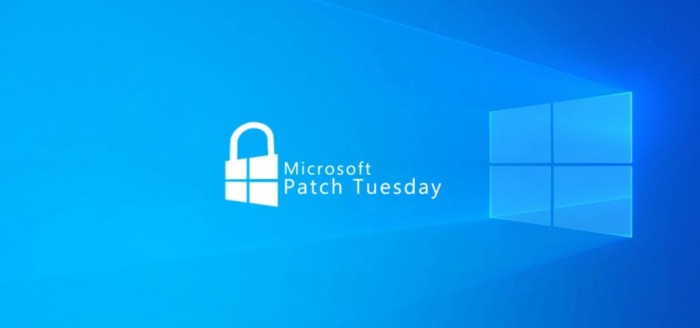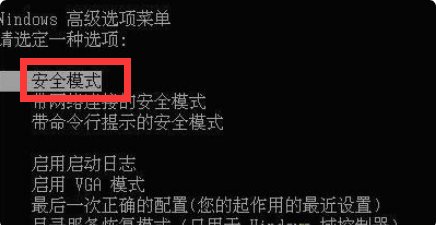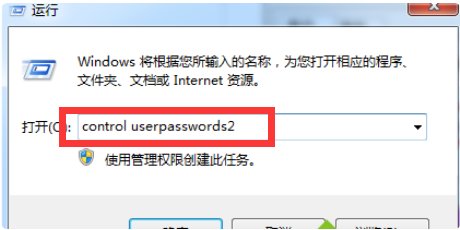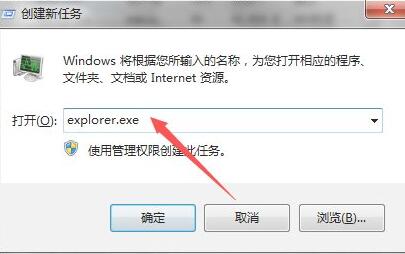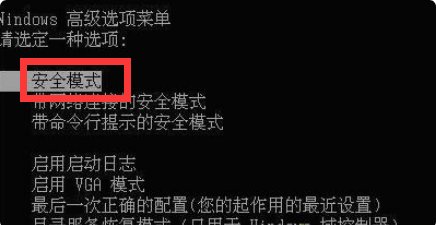首页
Win7开机不显示桌面黑屏怎么解决?
Win7开机不显示桌面黑屏怎么解决?
2022-01-05 00:16:05
来源:互联网
作者:admin
Win7开机不显示桌面黑屏怎么解决?最近有用户反映在Win7系统在开机时遇到了不显示桌面黑屏的问题,很多用户不知道如何解决?一般来说这个问题可能是资源管理器被错误删除或者被病毒修改了。下面跟小编一起来看看详细的解决方法吧!
Win7开机不显示桌面黑屏解决方法
方法一:
1、首先在桌面位置右键,点击显示桌面图标。
2、同时按住键盘上的esc、shift、ctrl这三个键,出现任务管理器。在任务管理器中点击左上角的应用程序。
3、在应用程序选项中点击程序右下角的新任务按钮,创建新任务的输入框中输入“explorer”,点击确定即可。
方法二:
1、重启电脑,开机时连点键盘“F8”,进入安全模式。
2、进入安全模式后使用杀毒软件检测杀毒。
方法三:
如果既不是误删了资源管理器也不是系统中毒,那可能是系统源文件出现了损坏,只能选择重装系统了。
相关文章
- 安装win7系统磁盘分区必须为?win7系统磁盘如何分区? 01-21
- win7文件夹查看选项在哪?win7文件夹查看选项打开方法 01-19
- win7电脑颜色不正常怎么调?win7电脑颜色不正常调节方法 01-18
- 安装win7后鼠标动不了怎么办? 重装win7后usb全部失灵解决方法 12-20
- 微软win7专业版如何安装?微软win7专业版下载安装教程 12-15
- win7一关机就自动重启?win7关机后自动开机的解决办法 12-14
精品游戏
换一批